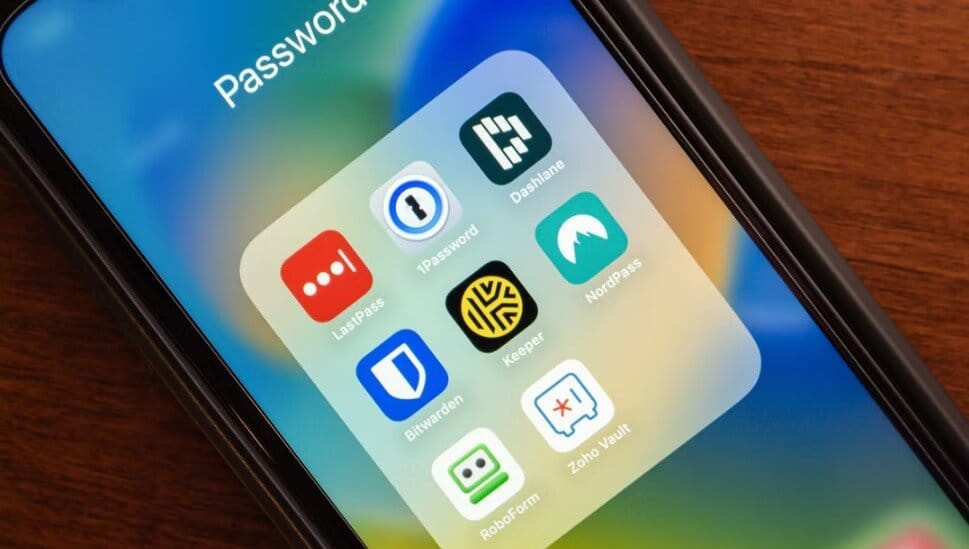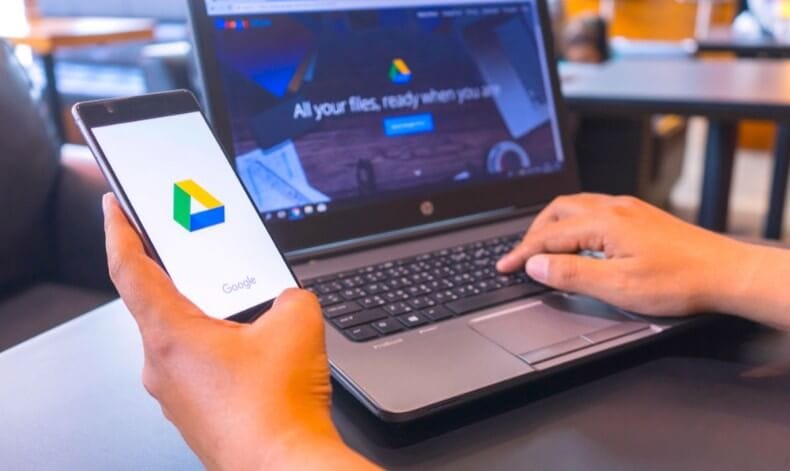الانتقال من هاتف أندرويد إلى آيفون يُعد خطوة مثيرة للكثير من المستخدمين، خاصةً مع ما يقدمه آيفون من تجربة مختلفة تمامًا من حيث الأداء، الأمان، والتكامل مع منتجات أبل الأخرى. لكن التحدي الأول الذي يواجه معظم الأشخاص بعد شراء جهاز آيفون جديد هو كيفية نقل جهات الاتصال دون فقد أي رقم مهم. 🤔
لحسن الحظ، هناك أكثر من طريقة آمنة وفعّالة تساعدك على إتمام هذه العملية بسهولة تامة، سواء كنت ترغب في نقل جميع بياناتك (صور، فيديوهات، رسائل…) أو مجرد أرقام الأصدقاء والعائلة.
في هذا الدليل، سنستعرض معك أفضل 3 طرق مضمونة لنقل جهات الاتصال من أندرويد إلى آيفون خطوة بخطوة، بحيث يمكنك اختيار الأنسب لك حسب احتياجاتك:
- عبر تطبيق أبل الرسمي Move to iOS.
- عبر بطاقة SIM إذا كنت تركز فقط على الأسماء.
- أو من خلال المزامنة مع حساب Google لضمان نسخة احتياطية سحابية.
لنبدأ الآن بمراجعة هذه الطرق بالتفصيل ⬇️
🥇 الطريقة الأولى: استخدام تطبيق Move to iOS من أبل
تطبيق Move to iOS هو الحل الرسمي الذي توفره شركة أبل لمستخدمي أندرويد الراغبين في الانتقال بسهولة إلى آيفون جديد. التطبيق متاح مجانًا في متجر Google Play ويُسهل عملية النقل بشكل كبير.
تحميل Move to iOS من متجر Google Play
🔧 ماذا ينقل تطبيق Move to iOS؟
- جهات الاتصال
- الرسائل النصية
- الصور والفيديوهات
- التقويم
- حسابات البريد الإلكتروني
- إشارات المواقع (Bookmarks)
🚫 ملحوظة مهمة: التطبيق لا ينقل تطبيقات الأندرويد نفسها، ولكنه يقترح تطبيقات مشابهة من متجر App Store.
📲 خطوات استخدام Move to iOS:
- على هاتف أندرويد:
- قم بتحميل التطبيق من متجر Google Play.
- افتحه واضغط “Continue”.
- اقبل الشروط والأحكام.
- على آيفون الجديد:
- ابدأ عملية الإعداد الأولي للهاتف.
- عند الوصول إلى خيار “Apps & Data” اختر “Move Data from Android”.
- سيظهر لك رمز مكون من 6 أرقام.
- على هاتف أندرويد:
- أدخل الرمز الذي ظهر على شاشة آيفون.
- حدد البيانات التي تريد نقلها (جهات الاتصال، الصور… إلخ).
- انتظر حتى تكتمل عملية النقل عبر الواي فاي.
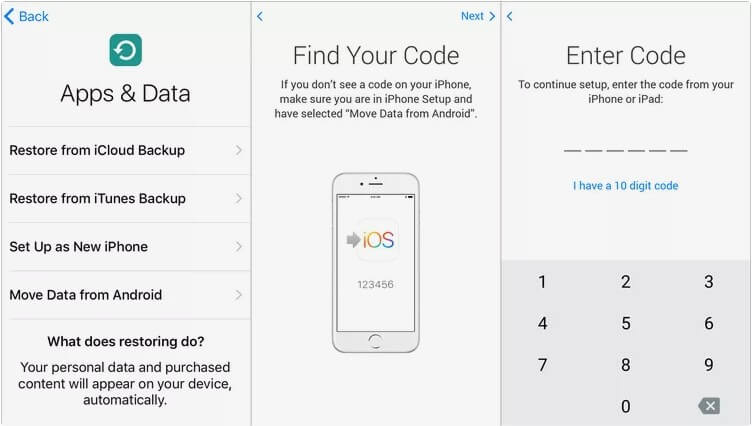
💡 نصيحة: تأكد أن كلا الهاتفين متصلان بشبكة واي فاي مستقرة وأن البطارية مشحونة جيدًا.
🥈 الطريقة الثانية: استخدام بطاقة SIM لنقل الأسماء فقط
إذا كنت تحتاج إلى نقل الأسماء فقط بدون صور أو بيانات إضافية، فيمكنك الاعتماد على بطاقة SIM الخاصة بك.
📲 خطوات نقل الأسماء عبر SIM:
- على جهاز أندرويد:
- افتح تطبيق جهات الاتصال.
- من القائمة، ادخل إلى الإعدادات > استيراد/تصدير (Import/Export).
- اختر تصدير إلى بطاقة SIM.
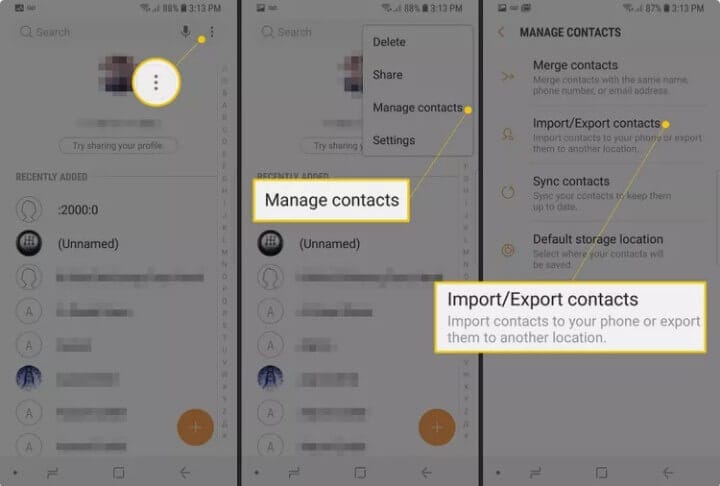
- بعد الانتهاء:
- أخرج شريحة SIM وضعها في الآيفون.
- على آيفون:
- اذهب إلى الإعدادات > جهات الاتصال > استيراد جهات الاتصال من SIM.
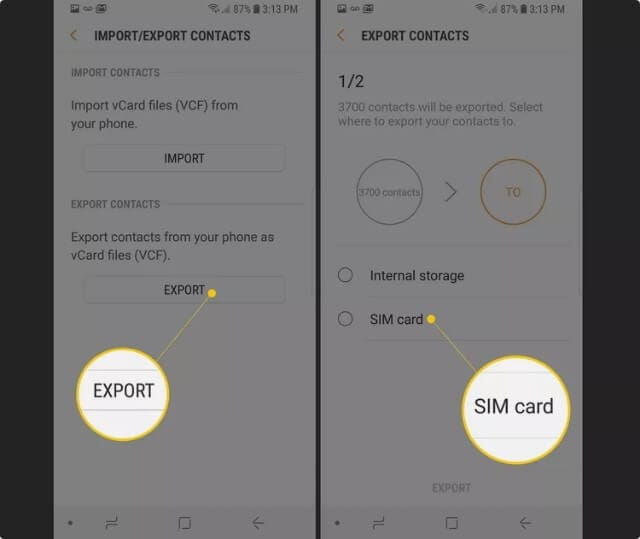
⏳ خلال ثوانٍ ستجد جميع أرقامك موجودة في تطبيق “Contacts” على آيفون.
⚠️ تنبيه: يجب أن تكون بطاقة SIM متوافقة (Nano SIM في معظم أجهزة آيفون الحديثة).
🥉 الطريقة الثالثة: المزامنة عبر حساب Google ☁️
هذه الطريقة مثالية إذا كنت تريد حفظ نسخة احتياطية من أرقامك في السحابة ونقلها بسهولة إلى أي جهاز آخر مستقبلاً.
📲 خطوات المزامنة:
- على جهاز أندرويد:
- اذهب إلى الإعدادات > الحسابات > Google.
- اختر حسابك ثم فعّل خيار مزامنة جهات الاتصال.
- على جهاز آيفون:
- اذهب إلى الإعدادات > كلمات السر والحسابات > إضافة حساب > Google.
- سجل الدخول بنفس البريد الإلكتروني المستخدم في الأندرويد.
- فعّل خيار مزامنة جهات الاتصال.
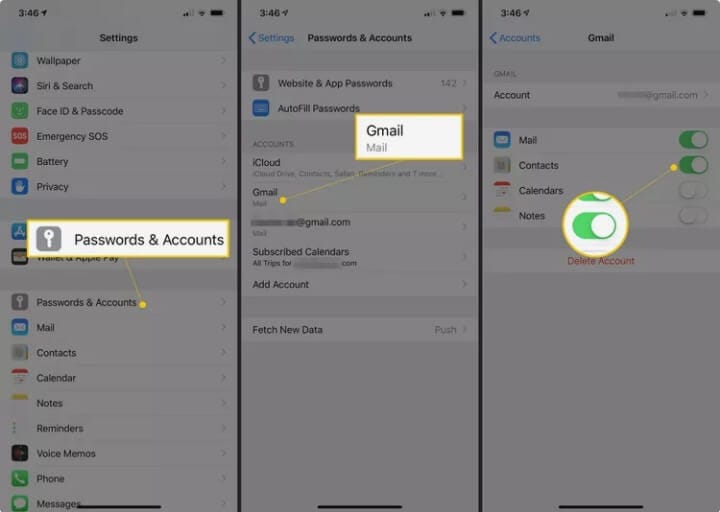
من الآن فصاعدًا، أي تعديل على الأسماء في آيفون سيتم حفظه تلقائيًا في حساب Google.
📊 مقارنة بين الطرق الثلاث
| الطريقة | المميزات | العيوب | الأفضلية |
|---|---|---|---|
| Move to iOS | ينقل جهات الاتصال + الصور + الرسائل + التقويم | يحتاج آيفون جديد وإعداد أولي | الأفضل عند شراء آيفون جديد |
| SIM Card | سريع وبسيط ولا يحتاج إنترنت | ينقل الأسماء فقط | الأفضل إذا كنت تريد الأسماء فقط |
| Google Sync | آمن، نسخ احتياطي سحابي، يعمل مع أي جهاز | يحتاج حساب Google وتفعيل مزامنة | الأفضل للاستخدام المستمر والحماية |
💡 نصائح عملية لتجربة ناجحة
- اشحن الهاتفين قبل البدء 🔋.
- استخدم شبكة واي فاي سريعة عند النقل عبر Move to iOS.
- قم بأخذ نسخة احتياطية على Google Drive دائمًا لتفادي فقدان البيانات.
- لا تخرج بطاقة SIM أثناء عملية التصدير.
🚫 أخطاء شائعة يجب تجنبها
- تجاهل تحديث نظام التشغيل قبل عملية النقل.
- محاولة نقل التطبيقات نفسها من أندرويد إلى آيفون (غير ممكن).
- نسيان التحقق من توافق حجم بطاقة SIM مع آيفون.
🆚 بدائل وخيارات مشابهة
بجانب الطرق الرسمية، هناك تطبيقات أخرى مثل:
- AnyTrans (مدفوع – لنقل كل البيانات بين الأجهزة).
- MobileTrans من Wondershare.
- Syncios Data Transfer.
لكننا نوصي بالاعتماد على الطرق الرسمية (Move to iOS – SIM – Google) لضمان الأمان والسهولة.
❓ الأسئلة الشائعة
هل يمكنني نقل جهات الاتصال من أندرويد إلى آيفون بدون إنترنت؟
نعم، يمكنك ذلك باستخدام بطاقة SIM فقط. قم بتصدير الأسماء من هاتف أندرويد إلى الشريحة، ثم ضعها في آيفون واستوردها عبر الإعدادات.
ما أسرع طريقة لنقل الاسماء من أندرويد إلى آيفون؟
الأسرع هي استخدام تطبيق Move to iOS من أبل، حيث يقوم بنقل جميع الأسماء والبيانات الأساسية عبر الواي فاي مباشرة إلى الآيفون.
هل أحتاج إلى تطبيق مدفوع لنقل جهات الاتصال؟
لا، جميع الطرق المذكورة مجانية بالكامل. تطبيق Move to iOS رسمي من أبل، والمزامنة عبر Google أو SIM لا تتطلب أي رسوم.
هل يمكن نقل جهات الاتصال فقط بدون باقي البيانات؟
بالتأكيد 👍 إذا كنت تريد نقل الأسماء فقط، فاستخدم بطاقة SIM أو قم بالمزامنة مع حساب Google دون الحاجة لنقل الصور أو الرسائل.
هل سيتم نقل الصور والرسائل مع جهات الاتصال؟
إذا استخدمت تطبيق Move to iOS، فسيتم نقل الصور، الرسائل، الفيديوهات، والتقويمات بجانب جهات الاتصال. أما بطاقة SIM أو Google فستقوم بنقل الأسماء فقط.
هل هناك تطبيقات خارجية أفضل من الطرق الرسمية؟
هناك بعض التطبيقات المدفوعة مثل AnyTrans وCopy My Data، لكنها ليست ضرورية. الطرق الرسمية من أبل وجوجل أكثر أمانًا وسهولة لمعظم المستخدمين.
📸 إذا كنت تفكر أيضًا في نقل صورك وذكرياتك الثمينة، يمكنك الاطّلاع على دليلنا حول نقل الصور من أندرويد إلى آيفون بطرق فعالة ومجربة. 👉 بهذه الخطوات لن تفقد أي لحظة مميزة عند انتقالك من أندرويد إلى عالم آيفون.
🎯 الخلاصة والتوصيات
الانتقال من أندرويد إلى آيفون قد يبدو معقدًا في البداية، لكن الحقيقة أن عملية نقل جهات الاتصال من أندرويد إلى آيفون أصبحت اليوم أسهل من أي وقت مضى. أمامك ثلاث طرق رئيسية، ولكل منها ميزاته:
- إذا كنت ترغب في نقل كل بياناتك (أسماء، رسائل، صور، فيديوهات…) بشكل متكامل وسريع ← اختر تطبيق Move to iOS.
- إذا كان هدفك فقط هو نقل الأسماء بسرعة دون الحاجة إلى إنترنت ← استخدام بطاقة SIM سيكون خيارًا مثاليًا.
- أما إذا كنت تبحث عن حل سحابي وآمن مع نسخة احتياطية مستمرة ← فالمزامنة مع حساب Google هي الخيار الأفضل.
💡 نصيحتنا: إذا كنت تخطط لاستخدام آيفون على المدى الطويل وتريد الحفاظ على بياناتك آمنة وقابلة للاسترجاع في أي وقت، اجعل Google أو iCloud جزءًا من استراتيجيتك لحفظ جهات الاتصال.
وفي جميع الأحوال، من المهم قبل البدء أن تتأكد من:
- تحديث نظام أندرويد وآيفون لآخر إصدار.
- التحقق من اتصال الإنترنت (في حال استخدام Move to iOS أو Google).
- أخذ نسخة احتياطية إضافية من جهات الاتصال لتفادي أي فقدان غير متوقع.
وبهذا، يمكنك الانتقال بثقة من عالم أندرويد إلى تجربة آيفون المتكاملة دون فقد أي بيانات مهمة. 🚀